

Si cuentas con un WordPress multiusuario, es posible que necesites enviar notificaciones a los usuarios que componen tu sitio web. Puedes aprovechar el hecho de que estén registrados en tu base de datos para crear tu propia lista de correo y así enviar enviar emails sobre anuncios importantes, estados de la cuenta, peticiones de cambio de contraseña, y mucho más… En este artículo, te mostraremos cómo enviar un correo a todos los usuarios registrados en WordPress.
Lo primero que debes hacer es instalar y activar el plugin Email Users. Para ello, ve a la sección Plugins del backoffice de tu WordPress y selecciona la opción de Añadir Nuevo. En la página de Añadir Nuevo Plugin, busca el plugin que queremos instalar haciendo uso del campo de búsqueda que se sitúa en la parte superior derecha de la página.
Teclea el nombre del plugin (que como te hemos indicado es «Email Users») y presiona ENTER para iniciar la búsqueda. Si has seguido los pasos al pie de la letra, este plugin te debería aparecer como el primer resultado de la búsqueda. Instálalo y actívalo para poder utilizarlo.
Una vez activado, el plugin añadirá un nuevo elemento en el menú del backoffice llamado «Email User». Clica en dicho menú para ir a la página donde podremos definir a quién se le entregará el correo.
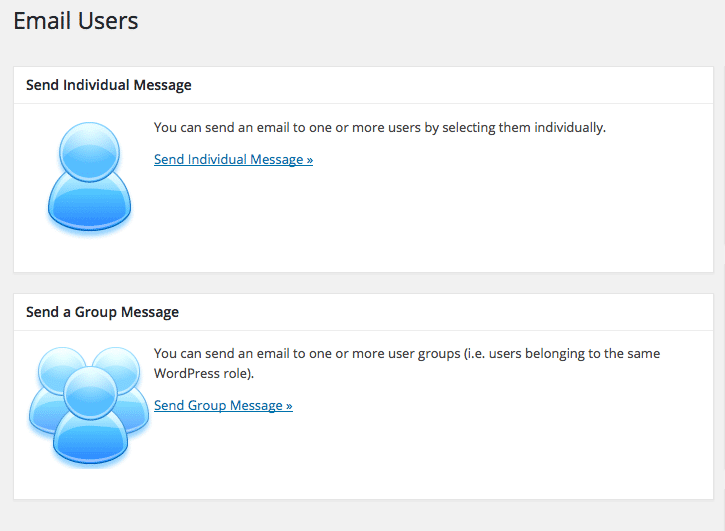
Puedes enviar un mensaje individual a usuarios específicos, o puedes enviar un mensaje a un grupo de usuarios. Los usuarios con el mismo rol de usuario están en el mismo grupo de usuarios, por ejemplo, administradores, editores, autores, subcriptores…
Haz click en el enlace «Send Individual Message» para enviar un correo a todos los usuarios de tu sitio web desarrollado con WordPress, o a uno en especial.
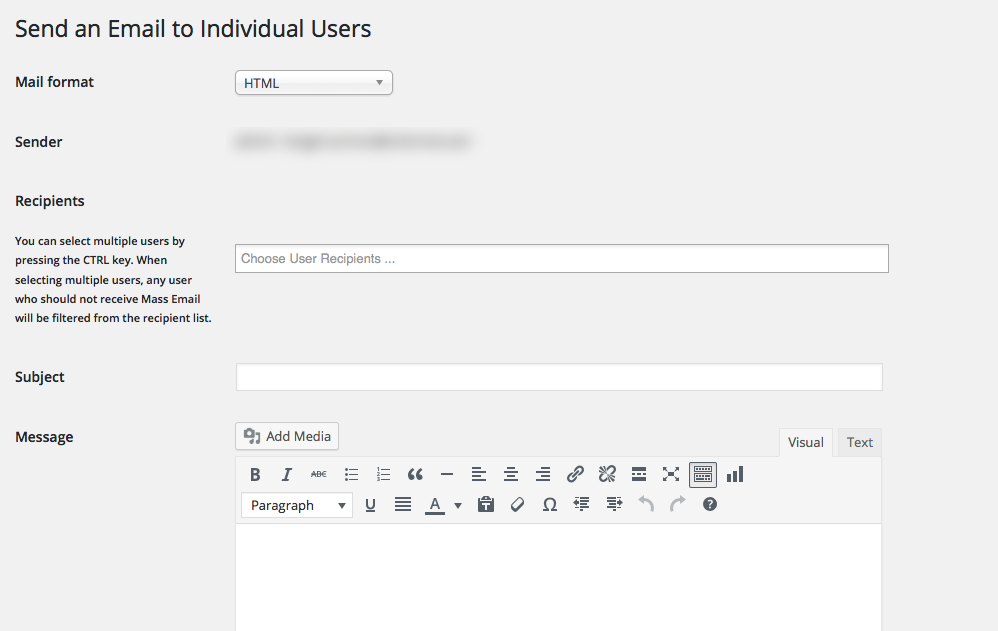
Empieza seleccionando el formato del email y después escoge los destinatarios de una lista desplegable. Puedes utilizar la tecla Ctrl (cmd en Mac) para seleccionar a más de un usuario.
Ahora, no olvides añadir el asunto del mensaje y el cuerpo del correo, obviamente. Una vez que estás satisfecho con el email, haz clic en el botón «Send Email».
El plugin enviará el mensaje a todos los usuarios que hayas seleccionado previamente.
El plugin User Email cuenta también con una característica que permite enviar emails a roles de usuario específicos.
Esta característica es muy útil si tienes mogollón de usuarios, y la idea de seleccionarlos uno por uno de la anterior sección te parece muy difícil y tediosa. También viene muy bien si quieres enviar un correo a un rol específico de tu WordPress, como los autores o editores.
Para ello ve a la página Email Users >> Send to Group(s).
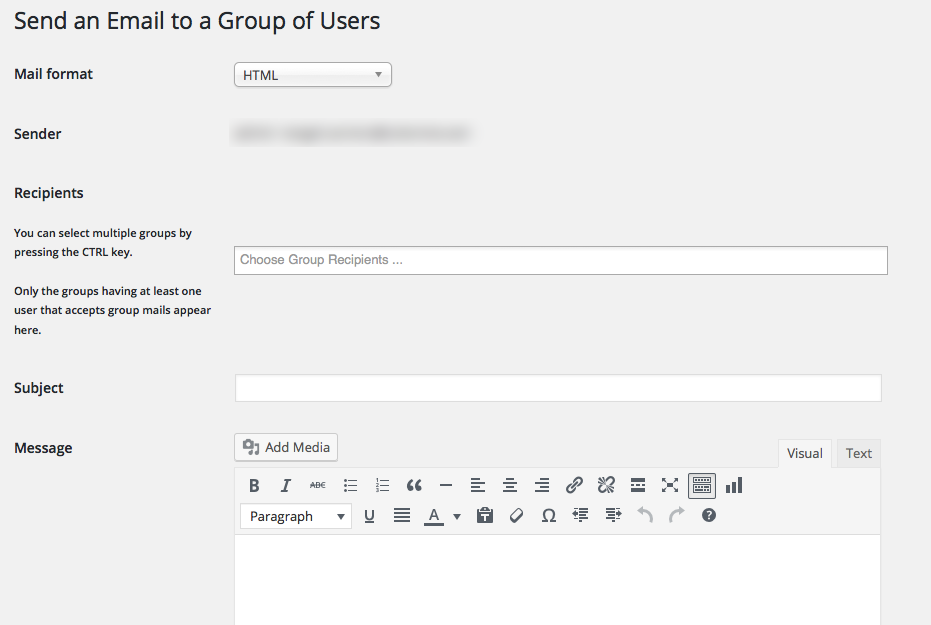
Antes que nada, elige el formato en el que quieres enviar el mensaje (Texto plano o HTML). Después debes elegir los roles de usuario o grupos que vayan a recibir el correo electrónico.
Ahora, no olvides añadir el asunto del mensaje y el cuerpo del correo, obviamente. Una vez que estás satisfecho con el email, haz clic en el botón «Send Email».
Puedes seleccionar qué usuarios recibirán tanto emails individuales como grupales visitando la página de Email Users >> User Settings.
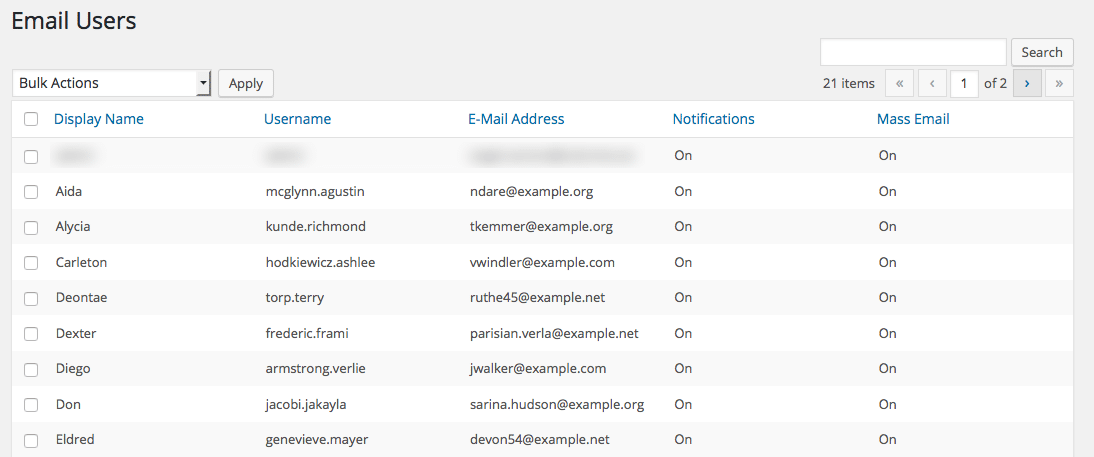
Marca la casilla del usuario que quieras editar y escoge una de las acciones rápidas. Puedes desactivar las notificaciones (mensajes individuales) y también los mensajes en masa.
Cuando hagas los cambios, asegúrate de clicar en el botón aplicar para que se lleve a cabo la acción.
Los usuarios, por si mismos, pueden controlar la configuración del recibo de emails en su página de perfil de tu sitio web.
Una vez que se conecten a la web, los usuarios pueden ir a su página de perfil, y allí hayarán dos nuevas casillas a marcar, indicando que quieren recibir los dos tipos de correos electrónicos, tanto los individuales, como los que se envian en masa según el rol.
Y hasta aquí nuestro artículo sobre cómo enviar un correo a todos los usuarios registrados en WordPress. Espero que te haya gustado y, si te ha resultado útil, no dudes en compartirlo en redes sociales. ¡Nos leemos!
